После обновления приложения на мобильном устройстве могут возникнуть проблемы, которые заставят вас задуматься о том, как вернуть старую версию приложения. В этой статье мы расскажем о возможных способах отката приложения до заводской версии и как установить более старую версию приложения на свое устройство.
- Откат на заводскую версию приложения
- Установка более старой версии приложения
- 1. Установка APK-файла с сайта
- 2. Установка через компьютер
- Как вернуть старую версию приложения на iPhone
- Как восстановить приложение после обновления телефона
- Выводы
Откат на заводскую версию приложения
Откат на заводскую версию приложения возможен при помощи следующих шагов:
- Откройте «Настройки» на своем мобильном устройстве и выберите пункт «Приложения» (может называться «Диспетчер приложений»).
- Выберите приложение, версию которого нужно вернуть до заводской.
- Нажмите на кнопку «Удалить обновления», которая находится в правом верхнем углу экрана.
- Подтвердите удаление обновления приложения.
Установка более старой версии приложения
Если у вас возникла необходимость установки более старой версии приложения, как правило, магазин приложений не предоставляет такой возможности. Однако есть несколько вариантов, как можно установить более старую версию приложения на свое устройство.
Восстановление данных после переустановки или сброса Windows к исходному состоянию ⚕️💽💻
1. Установка APK-файла с сайта
По умолчанию система запрещает установку приложений из неизвестных источников, кроме официального магазина. Чтобы изменить это, сделайте следующее:
- Зайдите в раздел «Настройки» на своем мобильном устройстве и найдите вкладку «Безопасность».
- Поставьте галочку напротив пункта «Неизвестные источники».
После этого вы сможете скачивать APK-файлы с любых сайтов и устанавливать на своем устройстве.
2. Установка через компьютер
Если вы не хотите изменять настройки безопасности на вашем мобильном устройстве, или вы не можете скачать APK-файл напрямую на свое устройство, вы можете скачать файл на компьютер и затем установить приложение на свое устройство через USB-кабель.
Чтобы установить приложение через компьютер, сделайте следующее:
- Скачайте APK-файл на компьютер.
- Подключите ваше мобильное устройство к компьютеру с помощью USB-кабеля.
- Скопируйте APK-файл на свое мобильное устройство.
- Откройте файловый менеджер на своем мобильном устройстве и найдите APK-файл.
- Нажмите на файл, чтобы установить приложение.
Как вернуть старую версию приложения на iPhone
Если вы используете iPhone и после обновления возникли проблемы, вам может потребоваться вернуть старую версию приложения. Для этого сделайте следующее:
- Войдите в свою учетную запись iCloud с помощью iPhone с последней версией iOS.
- Откройте App Store и загрузите нужное приложение.
- Вернитесь к своему старому iPhone и откройте App Store.
- Найдите нужное приложение и нажмите на кнопку «Установить».
Как восстановить приложение после обновления телефона
Если вы хотите восстановить приложение после обновления телефона, самый простой способ заключается в использовании Google Play. Если вы удалили приложение недавно и оно должно быть размещено в Google Play, то вы можете восстановить приложение следующим образом:
- Откройте Google Play на своем мобильном устройстве.
- Найдите нужное приложение в поиске.
- Нажмите на кнопку «Установить».
Выводы
Откат на заводскую версию приложения очень простой и доступный способ, который поможет вернуть ваше приложение в исходное состояние. Если вам нужно установить более старую версию приложения, вы можете воспользоваться установкой APK-файлов или установкой через компьютер.
В случае использования iPhone, вернуть старую версию приложения также просто, как и на Android. Просто загрузите приложение из своей учетной записи iCloud.
И, наконец, если вы хотите восстановить приложение после обновления телефона, используйте Google Play, чтобы найти и восстановить приложение. Важно помнить, что это может не сработать для всех приложений и в некоторых случаях вам нужно будет переустановить приложение заново.
Как убрать последнее обновление приложения на айфоне
Если вы хотите удалить последнее обновление приложения на своем iPhone, вам следует зайти в App Store. Выберите опцию «Настройки» на верхней строке меню экрана. Теперь вы можете установить или снять флажок для функции «Автоматические обновления». Если флажок выключен (отключен), то приложения на вашем iPhone не будут обновляться автоматически.
Однако, если вы хотите откатить последнее обновление конкретного приложения, этот метод не подходит. Для этого вам нужно удалить приложение и установить его заново, но вы потеряете все данные и настройки. Поэтому перед продолжением нужно заняться резервным копированием ваших данных, чтобы они могли быть восстановлены позже.
Можно ли вернуть старую версию iOS
Представляется, что многие пользователи ранее довольно часто сталкивались с необходимостью вернуться к предыдущей версии программного обеспечения на своих устройствах Apple, когда некоторые улучшения функциональности не приносили ожидаемой пользы или приводили к тормозам и сбоям. Однако, на данный момент, такая возможность не предусмотрена, так как Apple уже реализовала защиту от даунгрейда. Вместо этого, пользователи могут обновить свои устройства на одну из других доступных версий прошивки, которые были выпущены не более чем 90 дней назад. Кроме того, необходимо учитывать, что обновление на более старую версию системы может не принести ожидаемых результатов в плане исправления ошибок или увеличения производительности. Поэтому рекомендуется тщательно проанализировать причины возможных проблем и выбрать соответствующий путь решения.
Можно ли отменить обновление iOS
К сожалению, нельзя полностью отменить обновление iOS, которое уже было установлено на устройство. Однако, если вы случайно загрузили новую версию прошивки, вы можете отменить ее установку перед тем, как она будет скачана и установлена на ваше устройство.
Для этого, необходимо открыть настройки устройства, перейти в раздел «Основное», выбрать «Хранилище», и подождать несколько секунд, пока списки приложений и данных не обновятся. Затем, найдите в списке «Обновление ПО» или название новой прошивки, и нажмите на кнопку «Удалить обновление». После этого, обновление не будет загружено и установлено на ваше устройство. Это может быть полезным, если вы случайно нажали на кнопку обновления, или если вам не нужна новая версия операционной системы.
К сожалению, в большинстве случаев нельзя вернуть старую версию приложения после обновления. Однако, если вы не довольны новыми функциями или дизайном, есть способ вернуться к предыдущей версии приложения. Для этого нужно открыть «Настройки» на своем устройстве и выбрать пункт «Приложения», который может называться «Диспетчер приложений».
Затем нужно выбрать приложение, которое было обновлено, и нажать на кнопку «Удалить обновления». После этого приложение будет возвращено к заводской версии. Однако, это может привести к потере всех сохраненных данных и настроек, которые были сделаны в новой версии приложения. Поэтому, прежде чем возвращаться к старой версии приложения, необходимо внимательно взвесить все за и против.
- Как скачать старую версию приложения iOS
- Как установить программу на старую версию iOS
- Как установить iOS предыдущей версии
- Как скачать старую версию приложения
- Как устанавливать приложения на старую версию iOS
iOS — это операционная система, разработанная компанией Apple для своих мобильных устройств, таких как iPhone, iPad и iPod Touch. Она является одной из самых популярных и влиятельных мобильных платформ в мире. iOS отличается своей простотой, интуитивно понятным интерфейсом и богатыми возможностями, которые обеспечивают пользователям широкий спектр функций и удобство использования. Стильный дизайн, безопасность данных и высокая производительность — это лишь некоторые из преимуществ iOS, делающие его предпочтительным выбором для миллионов пользователей по всему миру. Операционная система регулярно обновляется и совершенствуется, внося новые функции, улучшая производительность и обеспечивая безопасность, чтобы удовлетворить все потребности современных мобильных пользователей.
Источник: svyazin.ru
Как вернуть старую версию «Андроид» после обновления на смартфоне?

Наверняка вам приходилось слышать об операционной системе «Андроид», если только вы сами не являетесь владельцем устройства под управлением этой оболочки. Эта платформа пришлась по душе доброй части владельцев гаджетов и является самой распростаненной ОС среди мобильных устройств.
Начиная еще с 2009 года, когда вышла первая версия «робота», разработчики не останавливались в усовершенствовании и модификации своего детища. Регулярно появляются новые версии и выходят обновления. Но всегда ли нужно обновлять свое устройство и как вернуть старую версию «Андроид» после обновления? Об этом мы и поговорим в данной публикации.
Зачем делать откат на Андроиде
Программное обеспечение сегодня не менее важно, чем аппаратное содержимое устройства. Чем новее и актуальнее ПО, тем стабильнее и безопаснее оно будет работать. С обновлением ОС разработчики оптимизируют производительность, улучшают интерфейс, исправляют лаги. Но нередки ситуации, когда после установки свежей версии, владелец замечает, что у телефона:
- увеличивается время загрузки;
- снижается скорость работы (иногда гаджет попросту начинает виснуть);
- сенсорный дисплей не реагирует на касания и действия;
- пропадают ярлыки с рабочего стола (соответственно исчезают и сами приложения);
- перестают запускаться некоторые программы.
На старых смартфонах специалисты вообще не рекомендуют обновлять прошивку, поскольку это может привести не только к замедлению работы устройства, но и более серьезным проблемам.
Возврат посредством Titanium Backup
- Открываем меню и ищем вкладку “Обработки”.
QR-Code Titanium Backup ★ root needed Developer: Titanium Track

Price: Free
Таким образом, данная программа позволяет сохранять копии данных с гаджетов и помогает откатить прошивку на Андроид. Поэтому ее использование дает возможность легко понизить версию android без поиска файлов и данных.
Когда можно откатить обновления Андроида
При выпуске технологических устройств каждого следующего поколения производители в целях экономии стараются оптимизировать их под конкретные версии операционных систем. К примеру, если ноутбук работает под управлением Windows 8, даже самый продвинутый пользователь с трудом может установить на него предыдущую «семерку» — придется ковыряться в Bios. И это известно далеко не всем пользователям.
Аналогичная ситуация наблюдается и в отношении мобильной техники. Смартфоны, как и компьютеры, исправно функционируют лишь при наличии драйверов, а разработчики пишут их под конкретные версии. Производители тоже не торопятся выпускать универсальные гаджеты, способные корректно функционировать на любой версии Android. Во-первых, это нецелесообразно, во-вторых накладно, поскольку приводит к дополнительным расходам. Вот и получается, что современный Snapdragon 845 не будет распознаваться каким-нибудь стареньким Андроид 4.2.
Из этого следует, что откат можно выполнять не на всех устройствах, а исключительно на тех, прошивка которых подвергалась обновлению, то есть изначально на них была установлена предыдущая версия ОС.
Но и здесь все неоднозначно. Легкий откат был бы возможен только в том случае, если бы копия прошивки хранилась в памяти устройства. Но подобной функцией девайсы не располагают: после очередного апгрейда файл со старой прошивкой удаляется, и восстановить его штатными средствами невозможно.
Чтобы вернуть предыдущую версию OS Android, необходимо сделать перепрошивку девайса, скачав ее заново. Для этого понадобится раздобыть особую утилиту, установить ее на свой ПК, и выполнить много других действий. К тому же, данная процедура, выполненная некорректно, может привести к фатальным последствиям для мобильного устройства. Самыми невинными из них могут стать мелкие неполадки и глюки, печальными – полный выход из строя.
Зарядите смартфон
Что стоит отметить в первую очередь, так это то, что перед началом данной процедуры нужно хорошо зарядить устройство. Не важно, сколько займет откат системы и сколько гаджет будет перезагружаться после этого.
Если во время подобных манипуляций в режиме «рекавери» аппарату не хватит заряда и он не сможет до конца выполнить свою задачу, то, вероятнее всего, неполадок с дальнейшим его использованием не избежать.
То же самое касается и самостоятельной перепрошивки телефона. У некоторых пользователей пропадали или не работали отдельные функции системы, вплоть до потери работоспособности тачпада. В некоторых случаях — прошивка не становилась вовсе и зайти в ОС было просто невозможно. Но и тогда снова выручал recovery.
Если вы не можете зайти в этот режим или его просто нет — существует ряд простеньких утилит для прошивки этого режима непосредственно через «операционку». Иногда для этой задачи вам может понадобиться ПК.

Как вернуть программу после обновления

Добрый день! Уважаемые читатели и гости крупного IT блога pyatilistnik.org. Не так давно мы с вами разбирали, чистую установку Windows 10 1803 и обновление до него с предыдущих версий. К сожалению, нововведения и обновления не всегда могут понравиться конечному пользователю и не всегда работают без сбоев и нареканий.
В таких ситуациях у рядового пользователя, может возникнуть желание вернуть предыдущую версию Windows 10 и остаться на ней до будущих времен. Сегодня мы и посмотрим процедуру и методы возврата, так чтобы у вас ничего не сломалось.
Что такое возврат к предыдущей версии?
Откат Windows 10, это процедура возвращения предыдущей версии операционной системы, до момента ее апгрейда, по правильному эта процедура называется даунгрейд (downgrade windows 10). Мы уже его производили, для возврата Windows 7 или 8.1, когда все только начиналось.
Как вернуть предыдущую версию после обновления Windows 10

Методы возврата Windows 10 к предыдущему выпуску
Я могу вам показать два рабочих метода, которые помогут вернуть предыдущую версию windows 10 после неудачного апгрейда, третий сомнительный:
- Встроенный функционал в самой операционной системе
- Второй, это функция в составе инструментов восстановления Windows 10
- Сомнительный ISO Rollback Windows 10
Давайте мы с вами рассмотрим все варианты.
1 Метод

В открывшихся параметрах Windows, перейдите в пункт «Обновление и безопасность»

Далее выбираем пункт «Восстановление», в котором вы сразу можете обнаружить два пункта:
- Вернуть компьютер в исходное состояние
- Вернуться к предыдущей версии Windows 10

Нас интересует второй пункт, с помощью которого мы и произведем даунгрейд виндоус 10, до предыдущей версии. Нажимаем кнопку «Начать». У вас появится окно, в котором компания Microsoft попросит вас указать причину, по которой вы производите Rollback Windows 10, можете тут написать красным словцом, если накипело.

Обновления Windows 10, я не вижу смысла искать, и вообще не понимаю смысла данного окна, нам нужно вернуть предыдущую версию windows после пакета 10-ки, а они тут со своими обновлениями. Нажимаем «Нет, спасибо».

Вас уведомят, что после процедуры Downgrade Windows 10, вам может потребоваться переустановить некоторые программы, и заново настроить некоторые параметры, но самое главное, что все ваши персональные данные не пострадают и будут в исходном состоянии. Нажимаем «Далее».


Видим еще одно окно с насмешкой от компании Microsoft:
Спасибо за испытание данной сборки. Мы установим следующую ознакомительную версию выполнения сборки, когда она будет доступна. Звучит как угроза.
Приступаем к выполнению процедуры отката виндоус 10. У вас система уйдет в перезагрузку, чтобы вернуть предыдущую версию.

У вас появится черный экран, на котором вы увидите, что идет восстановление предыдущей версии Windows. После нескольких перезагрузок вы получите прежнюю систему. В моем случае это Windows 10 Pro 1709. Теперь я думаю, вам понятен самый быстрый метод, как вернуть предыдущую версию после обновления, но как я и писал выше он не единственный, переходим ко второму.

2 Метод произвести даунгрейд Windows 10
Зажмите и не отпускайте кнопку Shift , щелкните правым кликом по кнопке пуск, из контекстного меню выберите пункт «Завершение работы или выход из системы — Перезагрузка». Но тут фишка в том, что перезагрузка будет выполнена с последующей загрузкой утилит восстановления и диагностики, которые и помогут легко вернуть предыдущую версию виндовс 10.

Либо то же самое можно сделать с экрана авторизации, так же зажав кнопку Shift и выбрав в правом нижнем значке, перезагрузку системы.

У вас откроется окно «Выбор действий», в котором вам необходимо выбрать пункт «Поиск и устранение неисправностей». Попадаем в окно «Диагностика», оно состоит из двух пунктов:
- Вернуть компьютер в исходное состояние. Вы сможете сохранить или удалить свои файлы и затем переустановить Windows.
- Дополнительные параметры
Нас интересует пункт «Дополнительные параметры»

Ну и пробуем вернуть предыдущие версию, через соответствующий пункт.

Откроется окно «Вернуться к предыдущей версии виндоусв 10», выбираем учетную запись пользователя, если вы забыли пароль, то это прискорбно.

Указываем пароль и нажимаем продолжить.

Вам опять напомнят, что все ваши файлы будут сохранены, говорим поехали и запускаем возврат на предыдущую версию windows 10.

Начнется подготовка к процедуре отката, по завершении которой, мастер нужно будет перезагрузить. Как видите возврат системы к предыдущей версии Windows 10, очень простое дело, если вы только не профукали момент в 10 дней. Как только
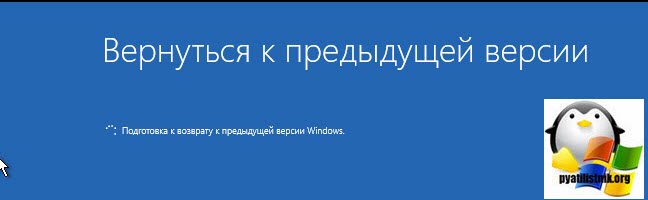
Как видите сама процедура очень простая, главное никогда не торопиться с инсталляцией новых версий, лучше всегда выждите хотя бы пару недель, благодаря этому вы сможете не попасть в нехорошую ситуацию и избежать потерю ваших данных или самой системы. С вами был Иван Семин, автор и создатель, блога Pyatilistnik.org.
Популярные Похожие записи:
 Обновление прошивки dongleserver ProMAX
Обновление прошивки dongleserver ProMAX Ошибка whea uncorrectable error в Windows 10 anniversary update
Ошибка whea uncorrectable error в Windows 10 anniversary update Как удалить Internet Explorer (IE) из Windows Server и Windows 10
Как удалить Internet Explorer (IE) из Windows Server и Windows 10 Как скачать Windows 11, за минуту
Как скачать Windows 11, за минуту Не работает 1С 7.7 в Windows Server 2019
Не работает 1С 7.7 в Windows Server 2019- Ошибка при выполнении файловой операции в 1С 8.3
Источник: pyatilistnik.org